เปิดหรือปิดการตั้งค่าเสียงแจ้งเตือนทางอีเมลของ Microsoft Outlook 2016 โดยใช้ขั้นตอนเหล่านี้
การตั้งค่า Windows
ไปที่ "แผงควบคุม” > “ฮาร์ดแวร์และเสียง” > “เสียง“. จากตรงนั้น คุณสามารถเลือก “การแจ้งเตือนเมลเดสก์ท็อป" และ "การแจ้งเตือนจดหมายใหม่” ในรายการ จากนั้นใช้ “เสียง” เมนูแบบเลื่อนลงเพื่อเลือกเสียงที่ต้องการ คุณยังสามารถเลือก “เรียกดู...” เพื่อเลือกเสียงที่ฟอร์แมตเป็น WAV ได้แทบทุกชนิด
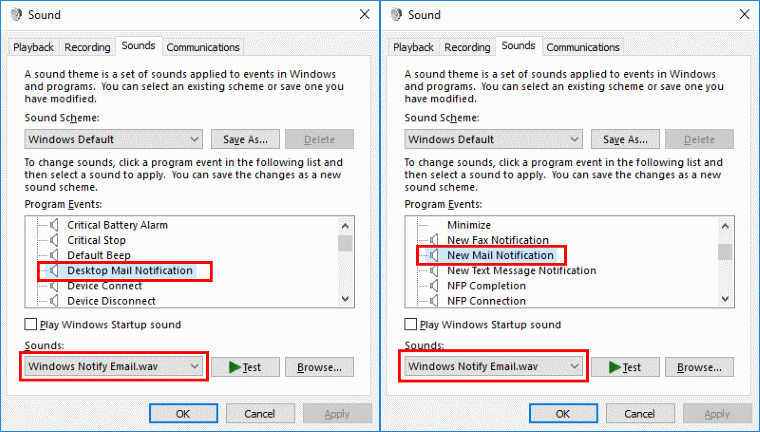
การตั้งค่าไคลเอนต์ Outlook 2016
แก้ไข 1 – การตั้งค่าหลัก
- จาก Outlook เลือก “ไฟล์” > “ตัวเลือก“.

- เลือก "จดหมาย” ในบานหน้าต่างด้านซ้าย
- ใน "ข้อความมาถึง” เป็นการตั้งค่าสำหรับเมื่อมีข้อความใหม่เข้ามา ตรวจสอบหรือยกเลิกการเลือก “เล่นเสียง" กล่อง.
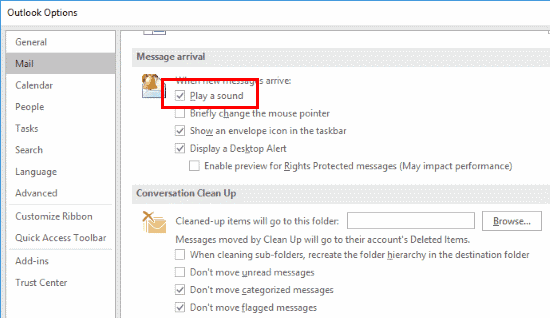
ยังมั่นใจได้ว่า “แสดงการแจ้งเตือนบนเดสก์ท็อปของเมลใหม่” เลือกแล้ว ตรวจสอบโดยคลิกขวาที่ไอคอน Outlook ในแถบงาน (ใกล้เวลา)
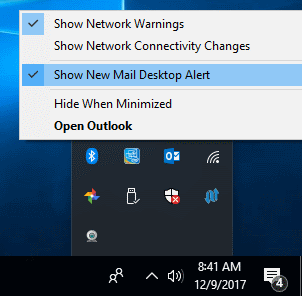
แก้ไข 2 – กฎของเมล
- จาก Outlook ให้เลือก “บ้านแท็บ”
- เลือก "กฎ” > “จัดการกฎและการแจ้งเตือน“.
- ตรวจสอบให้แน่ใจว่ากฎทั้งหมดที่ระบุไว้ที่นี่ได้รับการตั้งค่าให้เล่นเสียง ผู้พูดจะแสดงบนบรรทัดสำหรับกฎนั้น หากกฎถูกตั้งค่าให้เล่นเสียง หากไม่มีผู้พูด ให้เลือกกฎ แล้วเลือก “เปลี่ยนกฎ” > “เล่นเสียง…” จากนั้นเลือกเสียงที่คุณต้องการเล่น
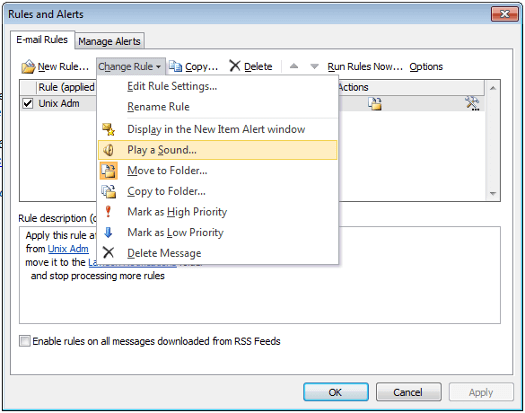
การตั้งค่าระดับเสียงของ Windows
ตรวจสอบให้แน่ใจว่าเสียงทำงานบนคอมพิวเตอร์ของคุณ คลิกขวาที่ไอคอนลำโพงตามเวลา จากนั้นเลือก “เปิดระดับเสียงของมิกเซอร์“. จากนั้นตรวจสอบให้แน่ใจว่า “ระบบเสียง” ถูกเปิดขึ้นในที่ที่สามารถได้ยินได้ ตรวจสอบให้แน่ใจด้วยว่าตั้งค่าให้ใช้ไฟล์ WAV ที่ถูกต้อง และเสียบปลั๊กและเปิดลำโพงของคุณแล้ว
ตรวจสอบให้แน่ใจด้วยว่าเปิด Outlook ในที่ที่สามารถได้ยินได้
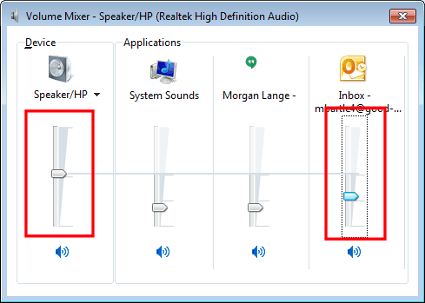
การเข้าถึงเว็บของ Outlook (OWA)
- ลงชื่อเข้าใช้ไซต์ Outlook Web Access ของคุณ
- เลือก ไอคอนเกียร์ อยู่ที่มุมขวาบน จากนั้นเลือก “ตัวเลือก“.
- เลือก "การตั้งค่า” ในบานหน้าต่างด้านซ้าย
- เลื่อนลงไปที่ “ตัวเลือกข้อความ” และเลือกหรือยกเลิกการเลือก “เล่นเสียงเมื่อมีรายการใหม่มาถึง” ได้ตามต้องการ
คำถามที่พบบ่อย
ฉันไม่มีตัวเลือกเหล่านี้ เหตุใดฉันจึงไม่พบการตั้งค่านี้
คุณอาจใช้ Outlook รุ่นเก่ากว่า เช่น 2007 หรือ 2003 ภายใต้เวอร์ชันเหล่านั้นคุณไปที่ "เครื่องมือ” > “ตัวเลือก“ > “การตั้งค่า”> “ตัวเลือกอีเมล“ > “ตัวเลือกอีเมลขั้นสูง“ > “เมื่อมีของใหม่เข้ามาในอินบ็อกซ์“ > “เล่นเสียง”.